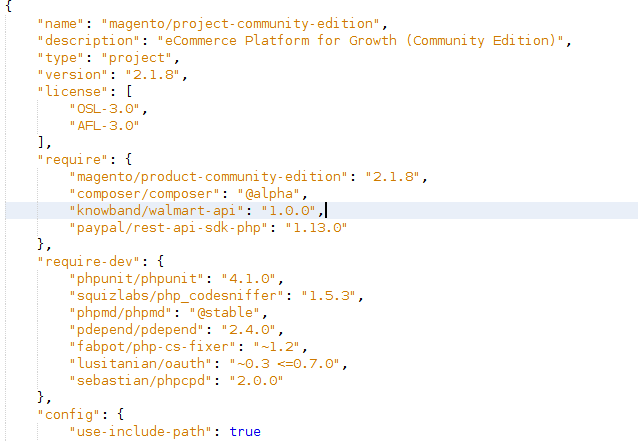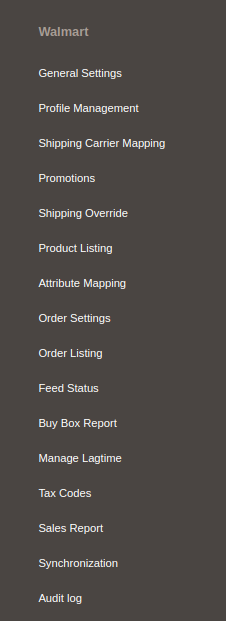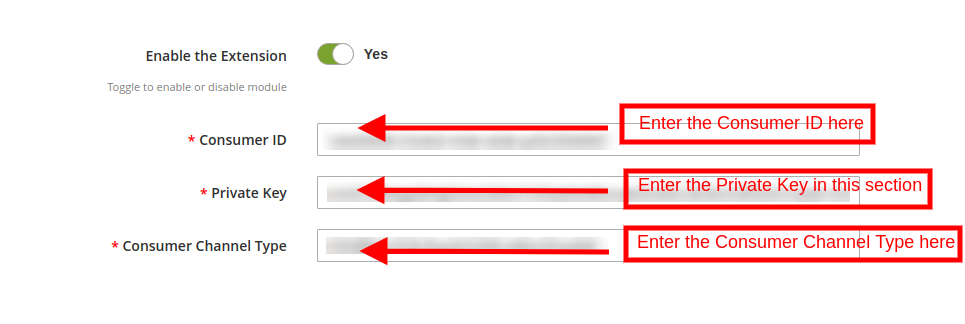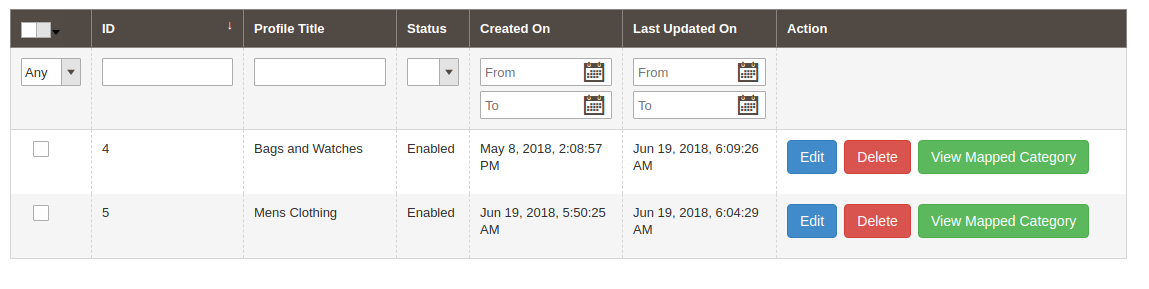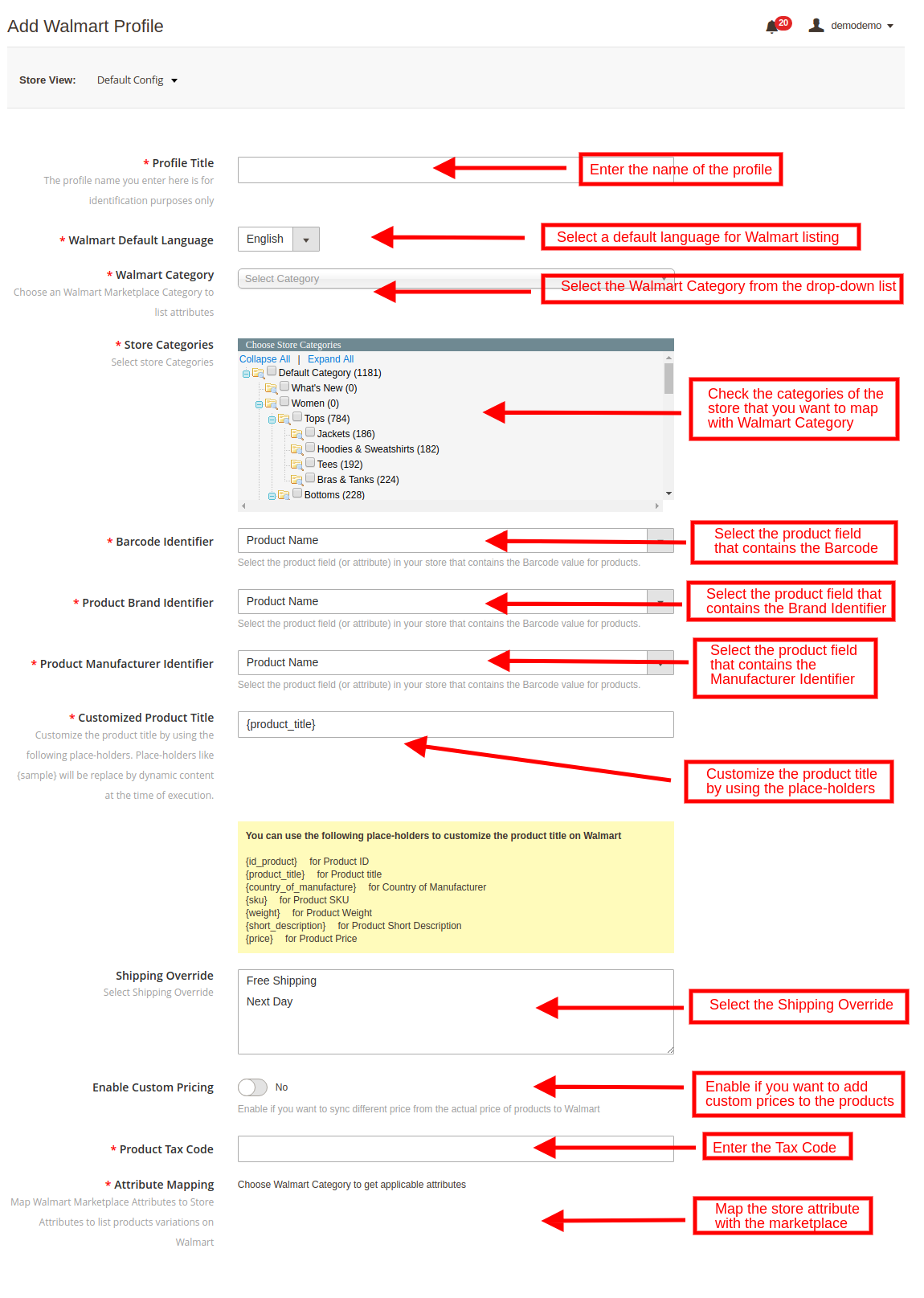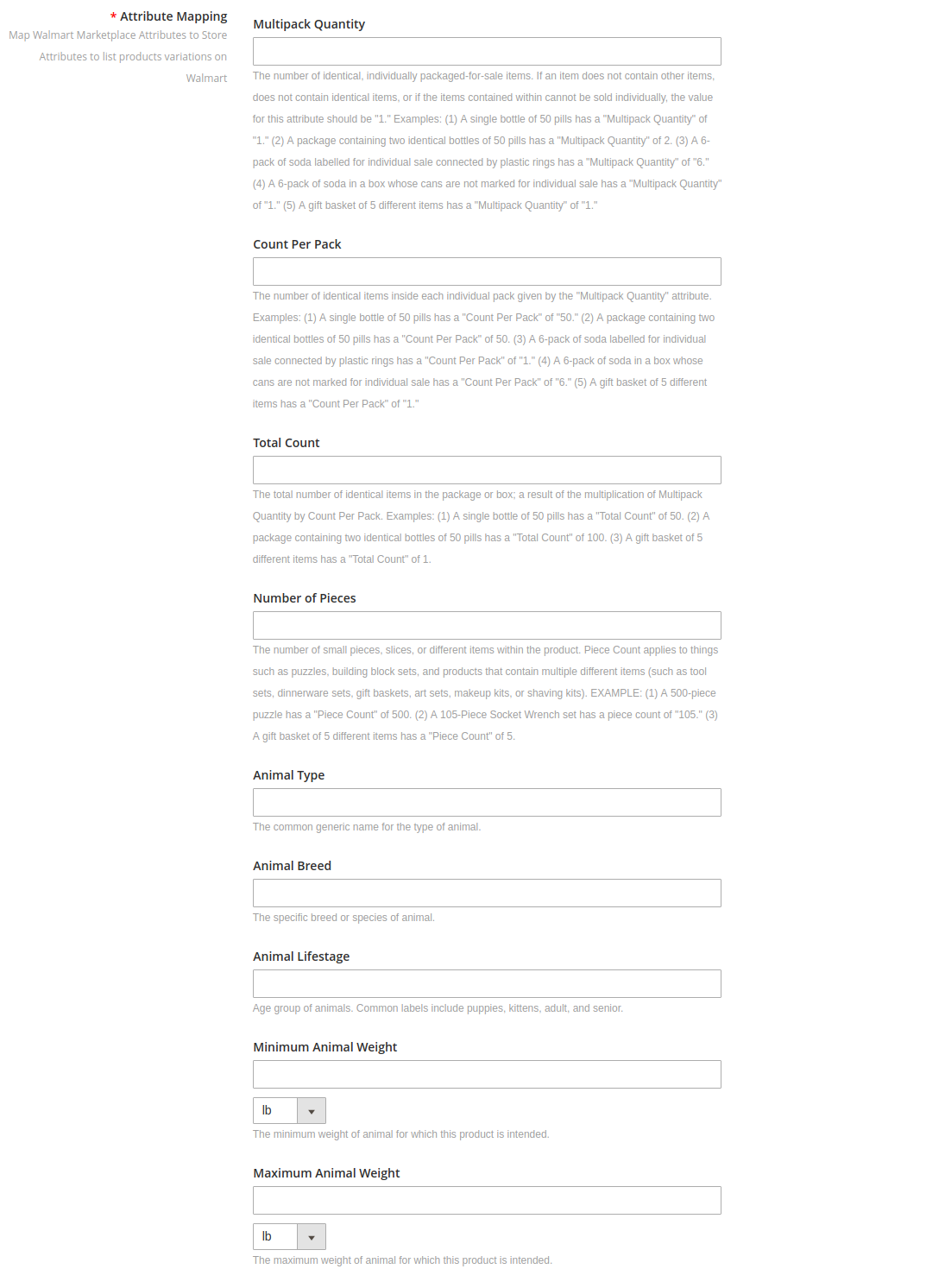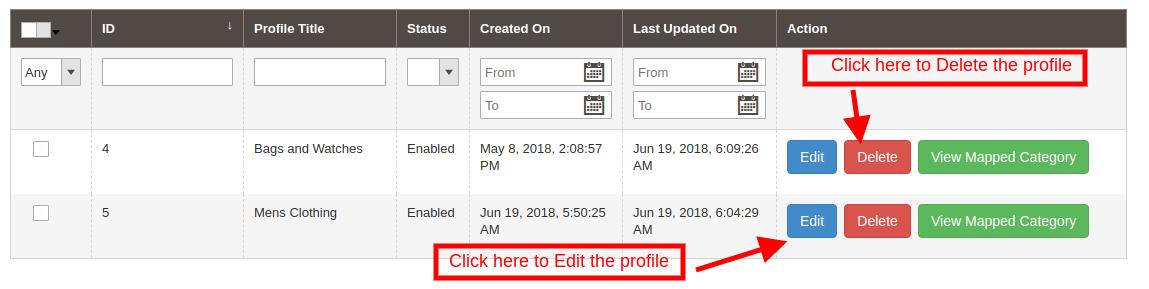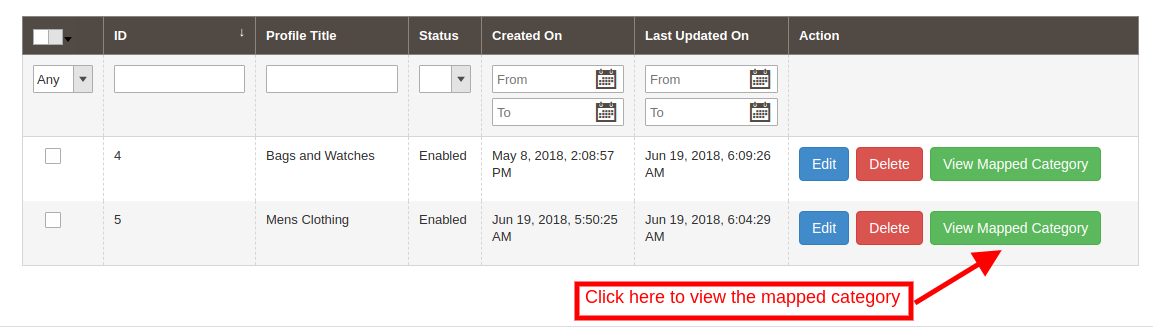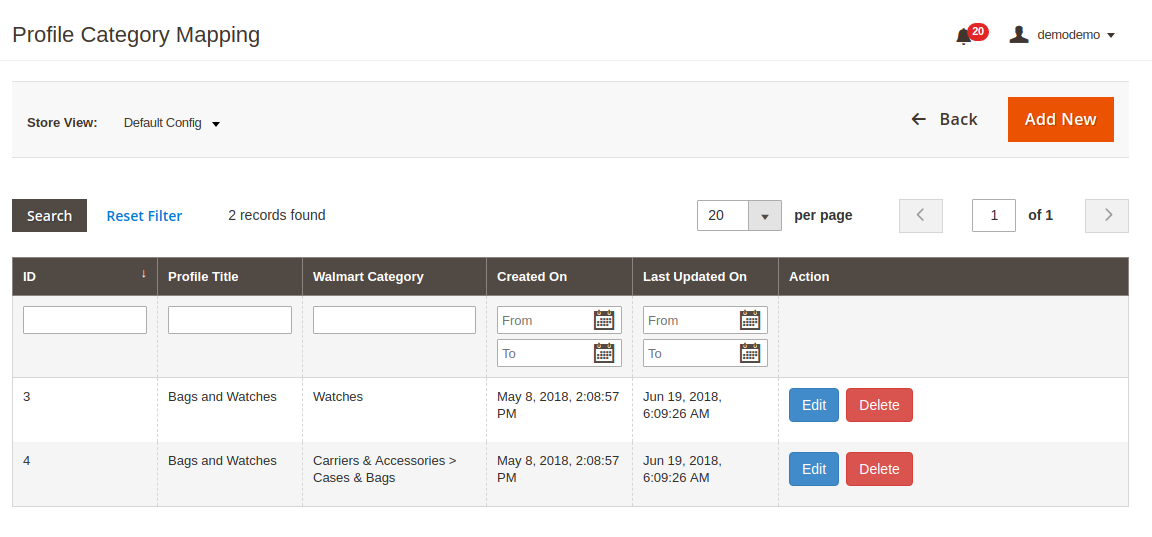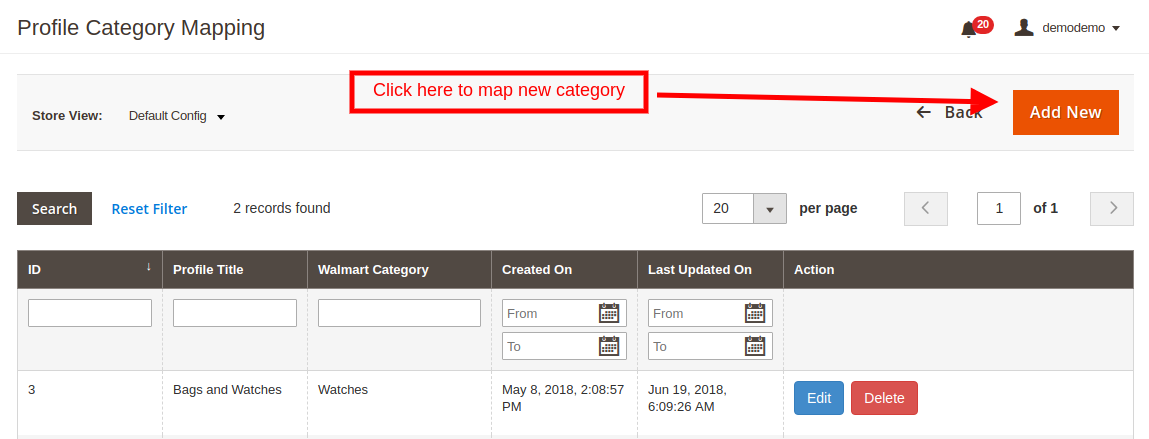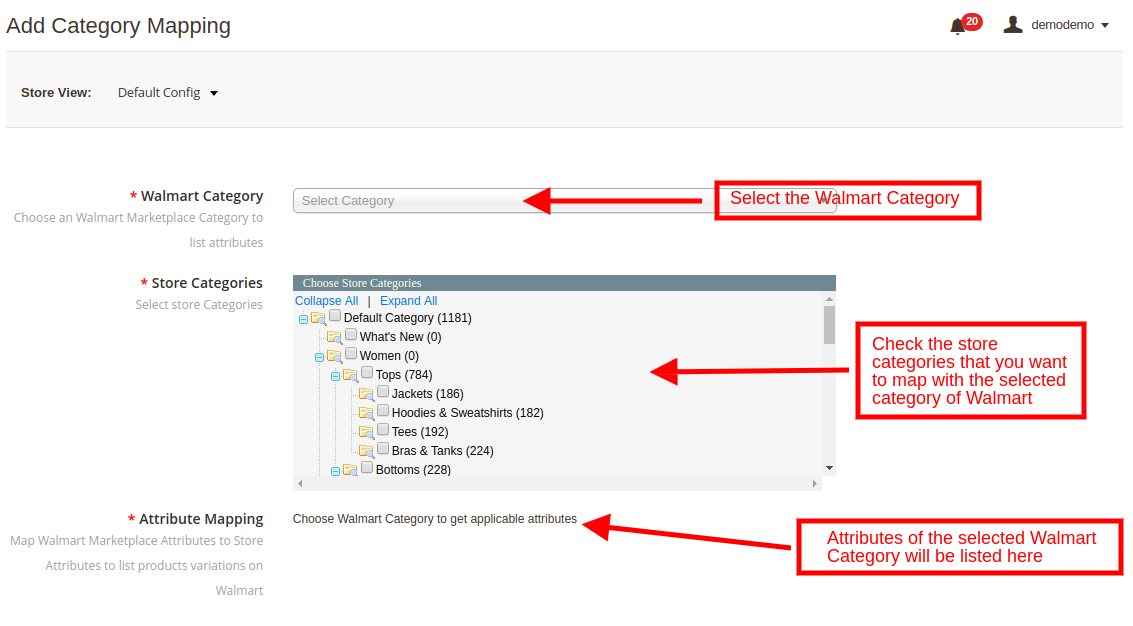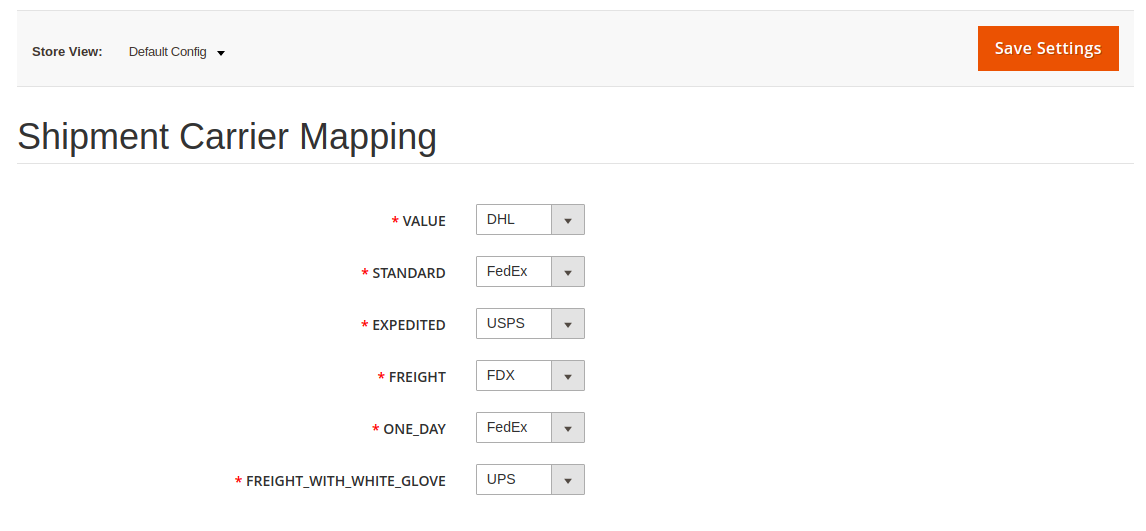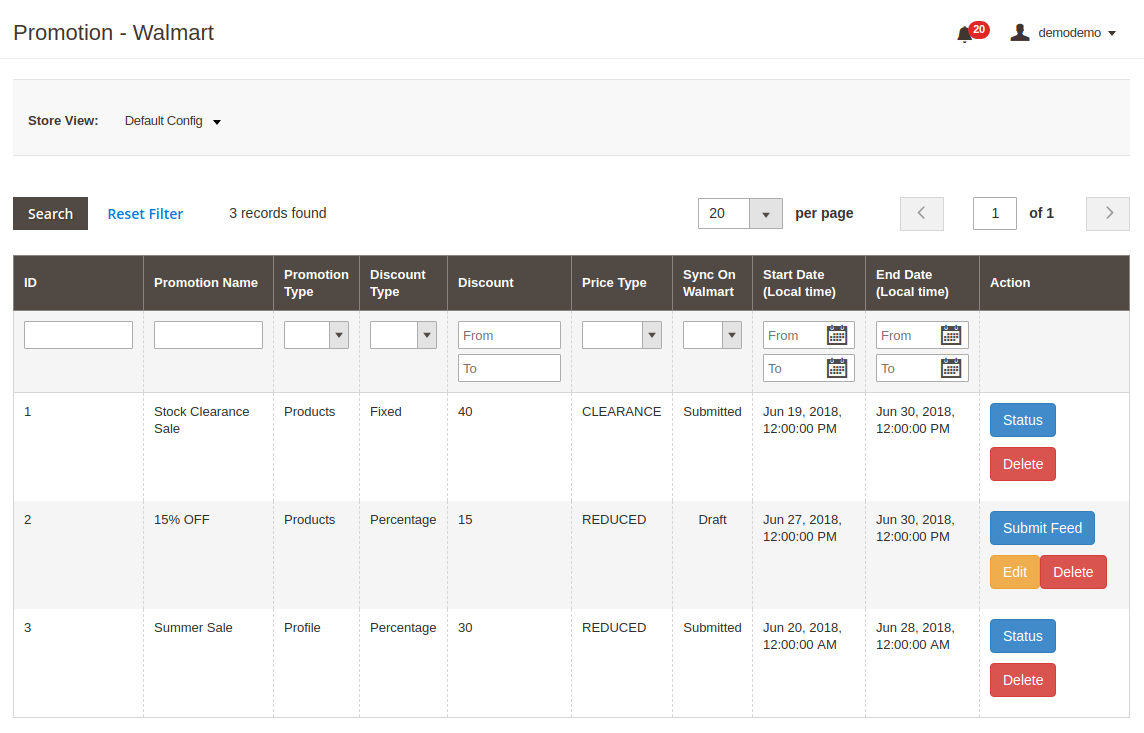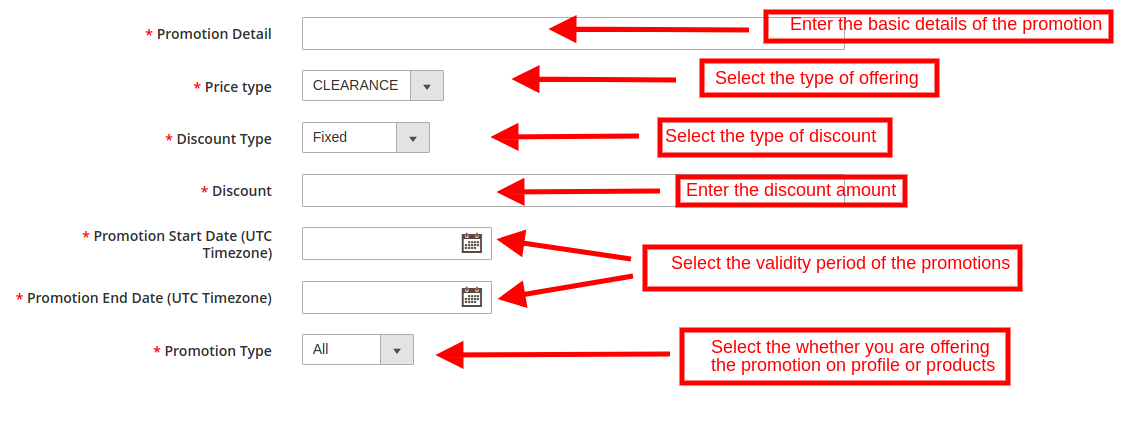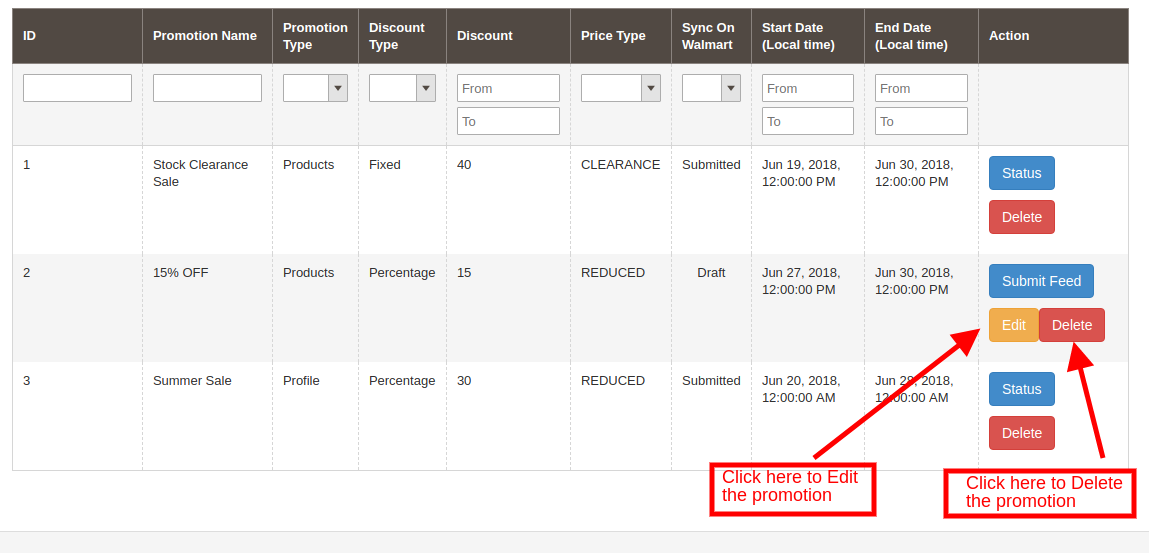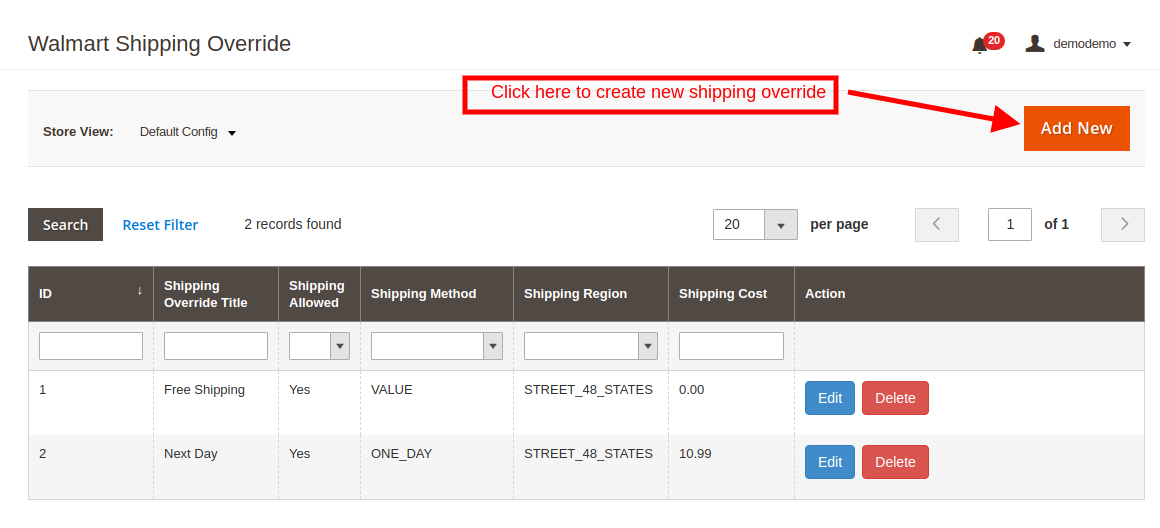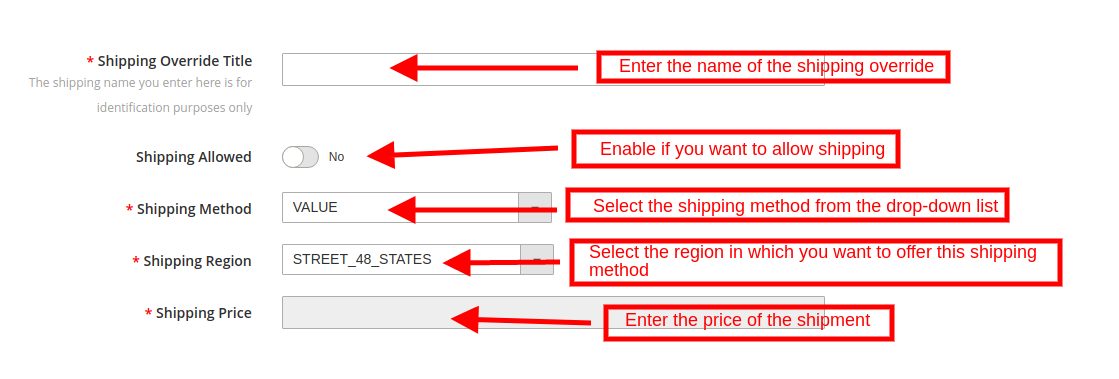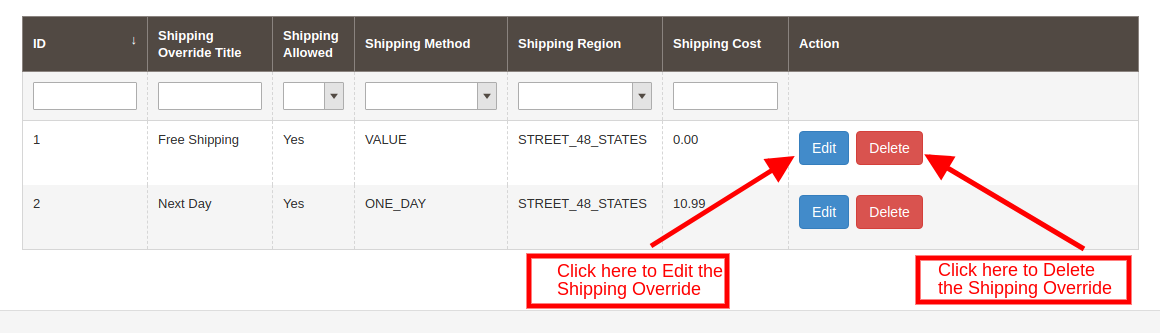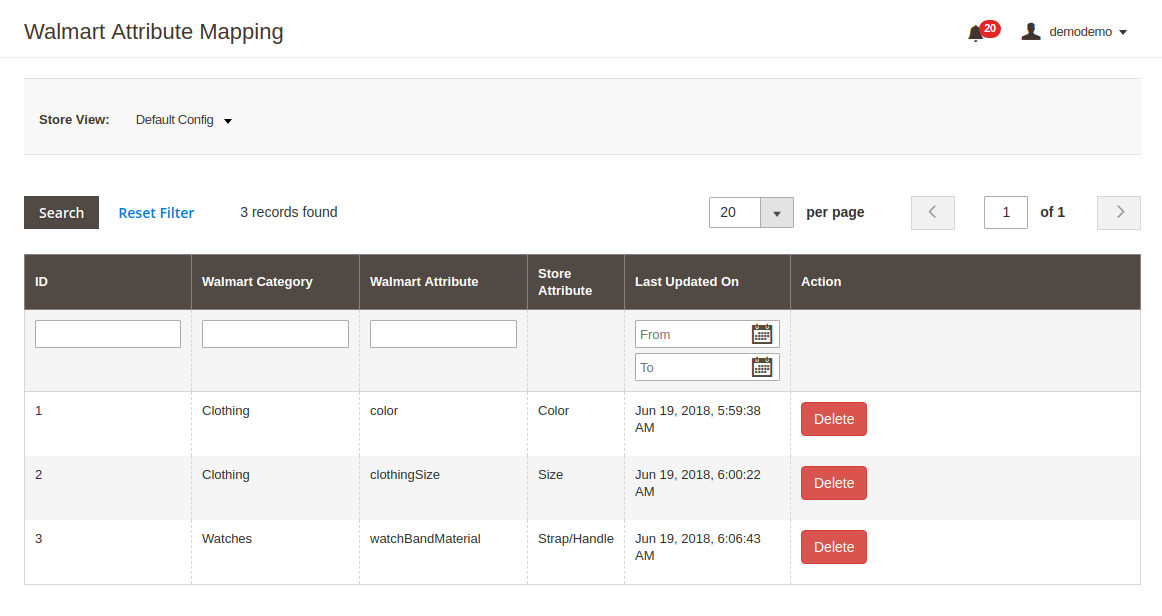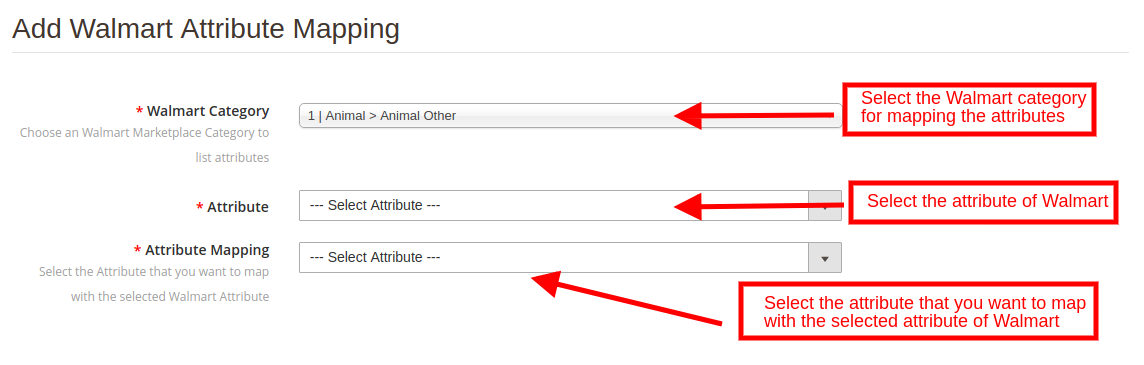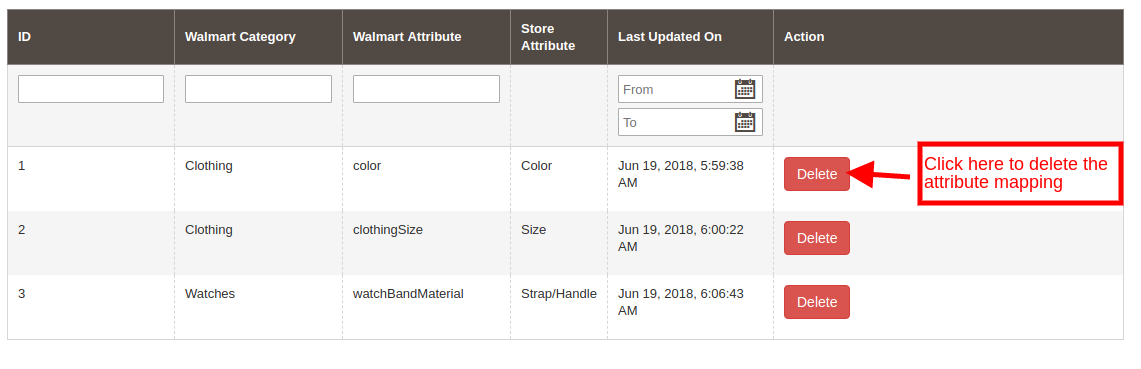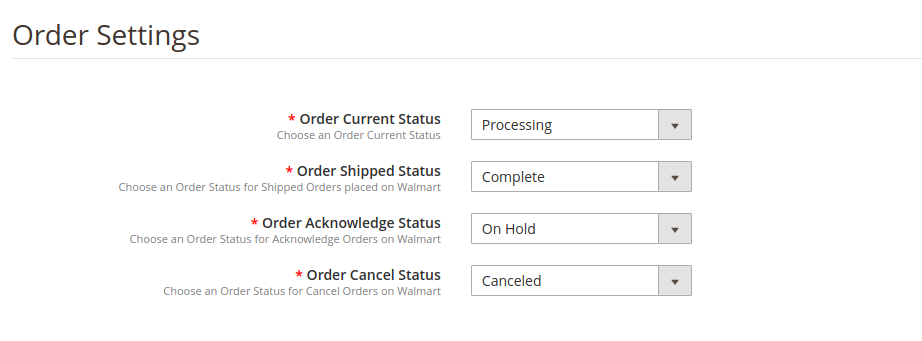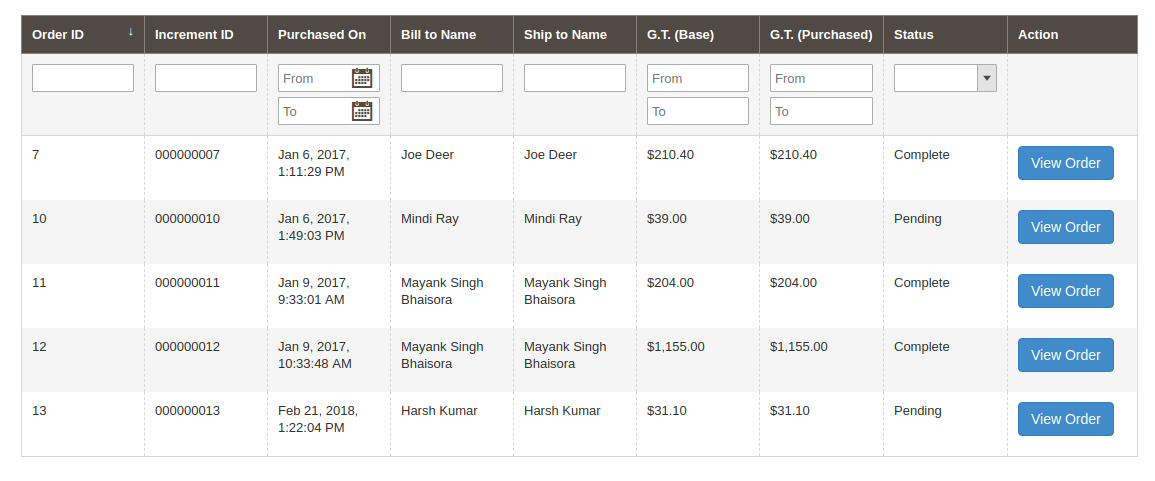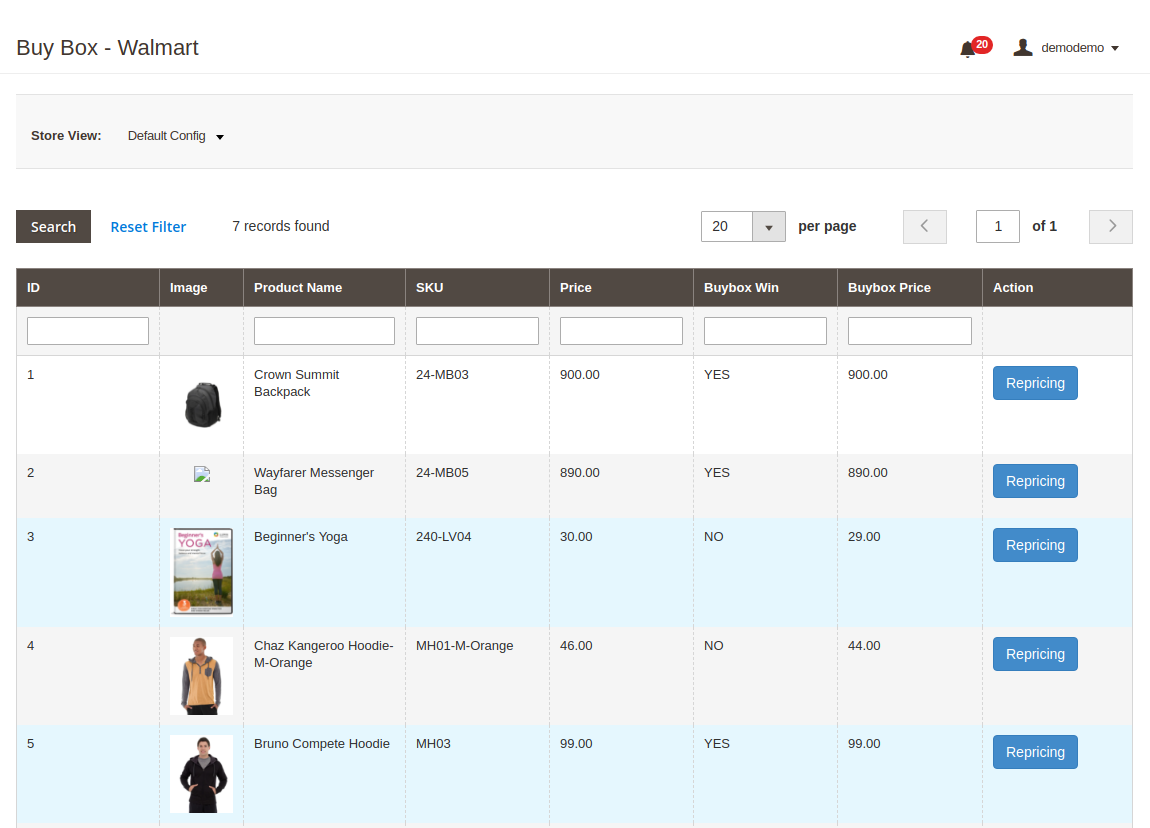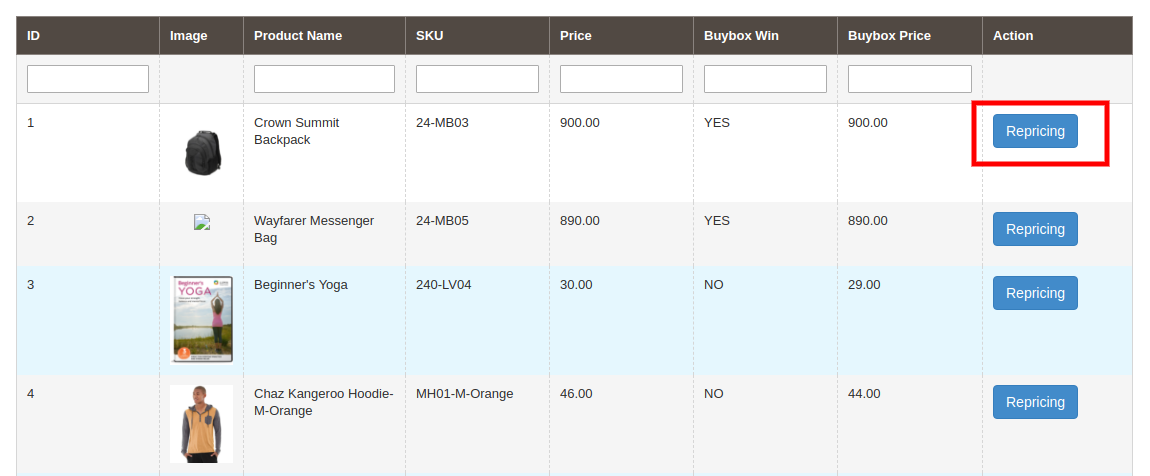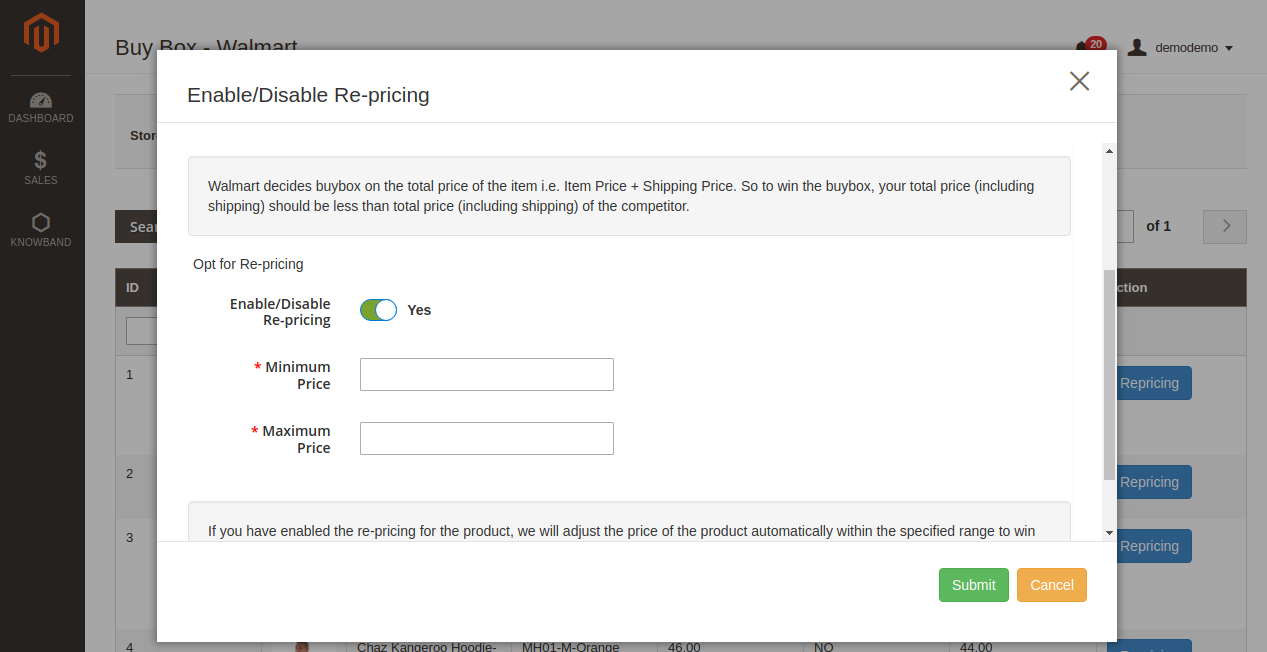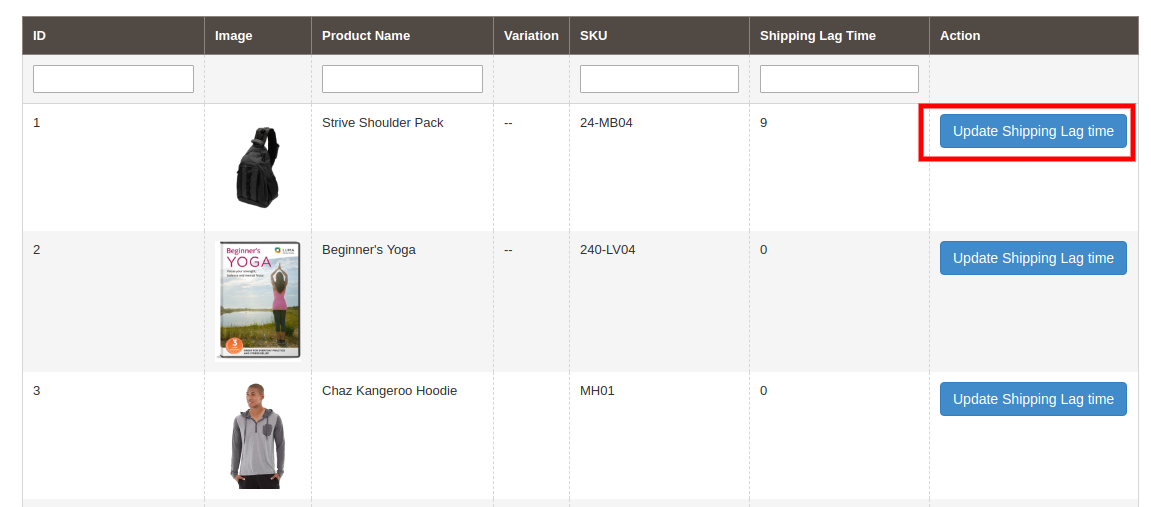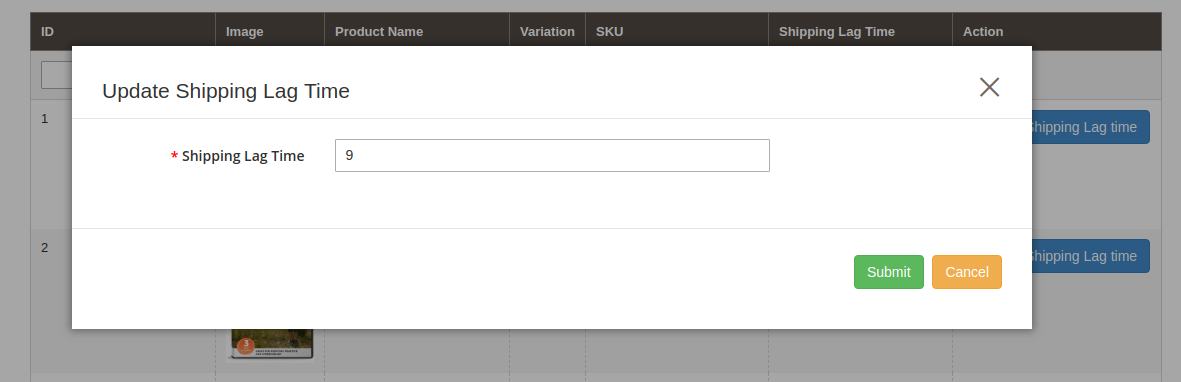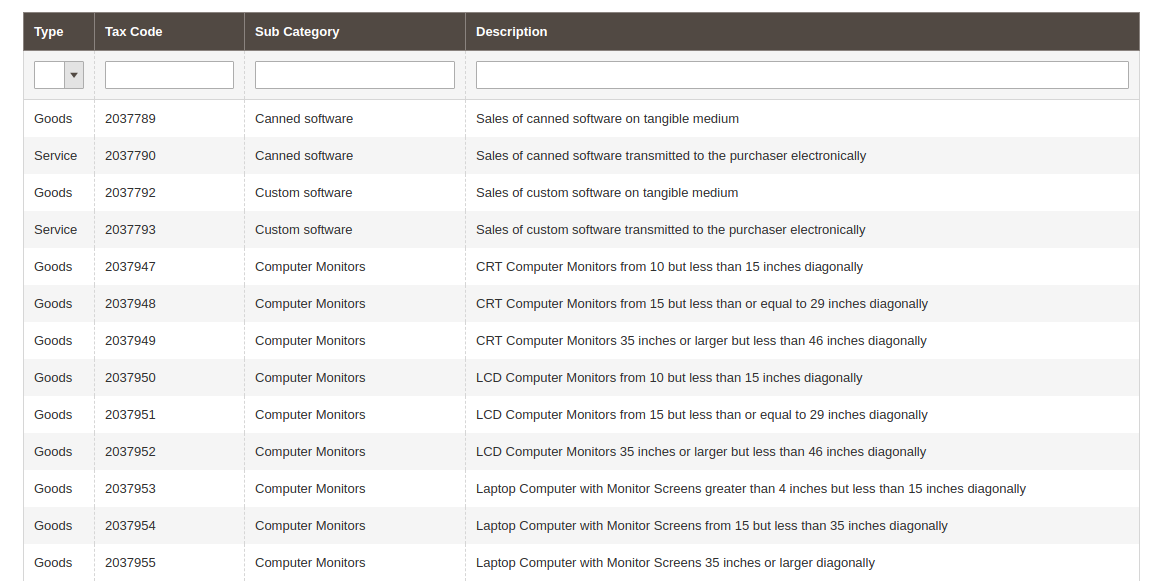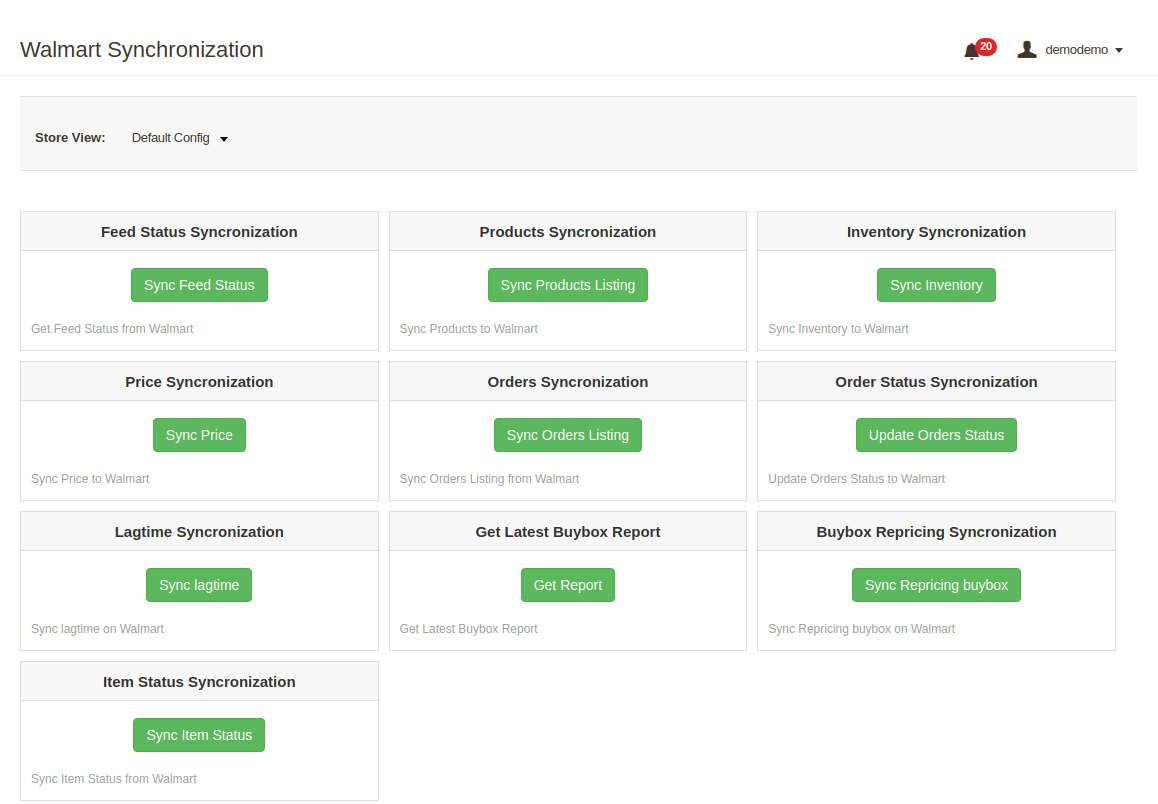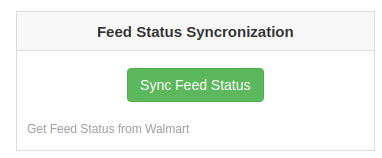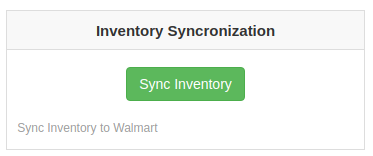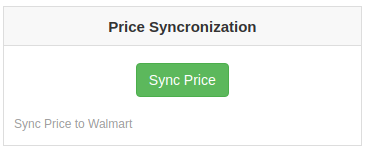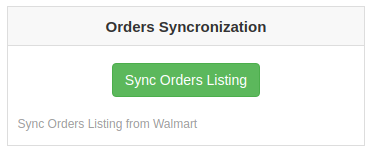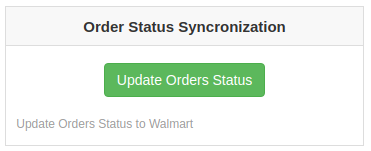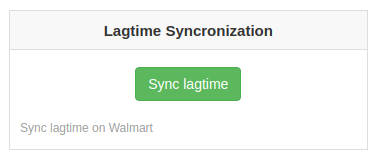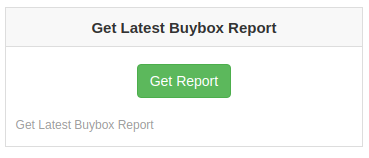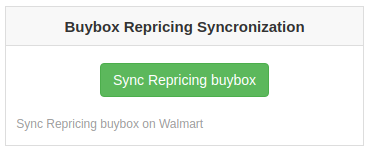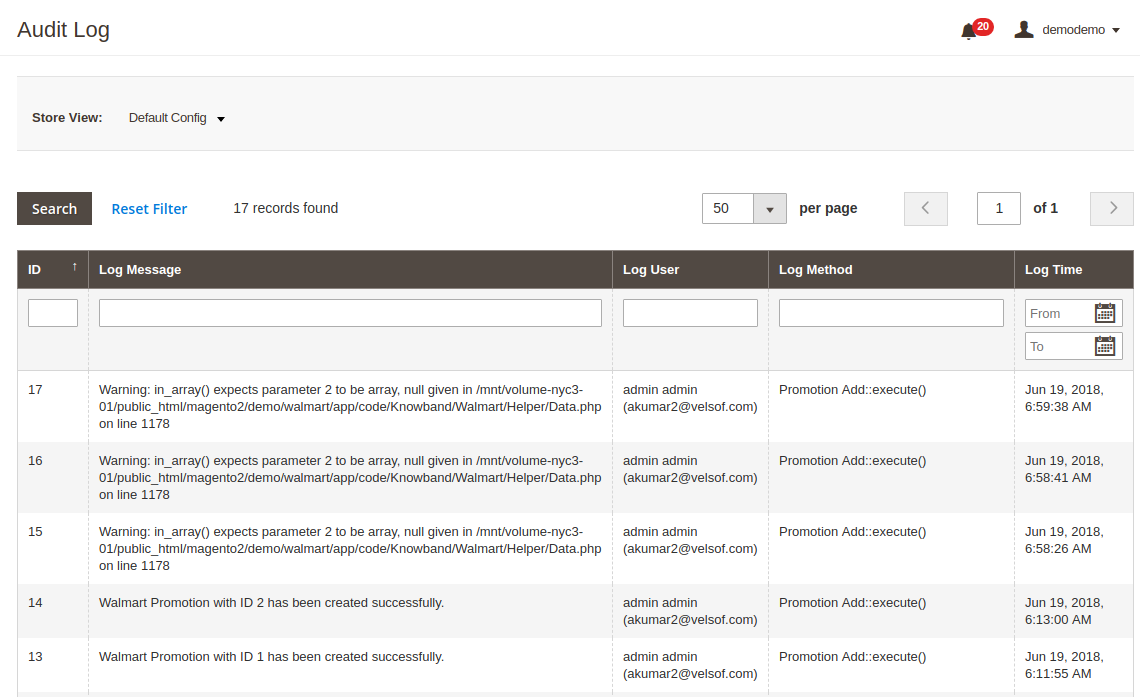?1.0 Introduction
Knowband, l'un des principaux fournisseurs de solutions de commerce électronique, offre la meilleure solution pour la vente multicanal aux marchands en ligne basés à Magento 2. Si vous envisagez de vendre vos produits sur le marché populaire Walmart, alors Magento 2 Walmart Integrator de Knowband est la solution la plus intelligente à cet égard. L’intégrateur d’API Walmart Magento 2 relie les deux sites et permet la gestion automatique des stocks, des envois et des ventes.
Fonctionnalités de l'administrateur 1.1 du module d'intégration Magento 2 Walmart de Knowband:
- Magento 2 Walmart Integrator est facile à comprendre et à utiliser.
- L’intégrateur Walmart Magento 2 offre une synchronisation en temps réel et facilite la gestion des stocks et des commandes pour l’administrateur du magasin.
- Le module d'intégration Magento 2 Walmart permet à l'administrateur de répertorier les produits en masse sur le marché. Le transfert groupé peut être effectué en créant des profils dans le back-end de l’intégrateur Magento 2 Walmart.
- Via les profils créés dans l'intégrateur Walmart Magento 2, l'administrateur peut mettre à jour les détails du produit et gérer l'inventaire. Les tâches cron permettent à l’administrateur de supprimer ou de republier les produits déjà répertoriés.
- L'administrateur peut ajouter un numéro d'option d'expédition ou un transporteur d'expédition pour le magasin avec celui du marché à partir de l'arrière de l'intégrateur d'API Magento 2 Walmart. Les vendeurs peuvent même fixer et mettre à jour le délai d’expédition à l’aide de l’addon de synchronisation de Walmart Magento 2.
- Le plug-in d'intégration de l'API Walmart Magento 2 offre des tâches cron qui permettent à l'administrateur de synchroniser les commandes avec le magasin Magento 2 et de les traiter à partir d'une seule interface.
- Le connecteur Magento 2 Walmart met même à jour le statut de la commande à l'aide des options cron.
- Le connecteur Walmart Magento 2 offre même une interface simple pour gérer l’état des flux.
- L'administrateur peut proposer des offres promotionnelles aux clients du marché avec l'aide de l'intégrateur API Walmart Magento 2.
- L'approche automatisée de Magento 2 Walmart Integrator permet aux marchands en ligne de télécharger le code de taxe en une fois.
- Le journal d'audit de l'intégrateur Magento 2 Walmart permet à l'administrateur de suivre l'état des différents travaux exécutés par le back-end.
- Les vendeurs peuvent modifier leurs produits et remporter le prix d’achat. L’intégrateur Magento 2 Walmart offre un rapport d’achat à l’administrateur du magasin.
- L'interface d'administration de l'intégrateur Walmart Magento 2 offre un rapport de vente complet.
- L'administrateur peut facilement suivre les erreurs survenues lors de la liste des produits et les rectifier à partir de l'interface d'administration de l'extension d'intégration Magento 2 Walmart.
Installation de 2.0
Suivez les étapes suivantes pour installer Magento 2 Walmart Integrator dans votre magasin:
- Téléchargez l’intégrateur Magento 2 Walmart à partir de la boutique Knowband.
- Vous recevrez un fichier zippé contenant le manuel d'utilisation ainsi que le code source du plug-in d'intégration Walmart Magento 2. Décompressez le paquet.
- Créez un dossier {racine Magento} / app / code / Knowband / Walmart
- Téléchargez le contenu extrait dans le dossier ci-dessus via un gestionnaire FTP (comme Filezilla ou WinSCP)
- Ajouter le
- Module php -f bin / magento: activer
- php -f bin / magento setup: mise à jour
- php -f bin / magento configuration: di: compiler
- php bin / magento setup: contenu statique: deploy
6. Dans le Panneau d’administration, allez au menu principal -> Knowband -> Walmart Integrator. 7. Le Magento 2
2.1Comment configurer l'extension d'intégration de Walmart Magento?
Pour configurer Walmart Marketplace Integrator, l’administrateur du magasin doit obtenir l’ID client et le secret client. Afin d'obtenirhttps://developer.walmart.com/
2. Sélectionnez le type de connexion.
3. Connectez-vous en utilisant vos informations d'identification. 4. Cliquez sur votre compte et sélectionnez "Clés de l'API“.
5. Maintenant, vous pouvez obtenir le nouveau"Identité du client"?and?"Secret Client"?from here.
3.0
L’interface d’administrateur de l’intégrateur Magento 2 Walmart offre les onglets de configuration 10 mentionnés ci-dessous:
1. Paramètres généraux 2. Gestion des profils 3. Cartographie des transporteurs maritimes 4. Promotions 5. Remplacer l'expédition 6. Liste de produits 7. Gérer le temps de latence 8. Attributs mappant 9. Commandes Paramètres 10. Liste des commandes 11. Etat du flux 12. Rapports BuyBox 13. Synchronisation 14. Code de taxe 15. Journal d'audit
3.1
La connexion entre le magasin et le marché peut être configurée à partir de l'onglet Paramètres généraux du plug-in d'intégration Walmart Magento 2. Les différents champs de saisie sont mentionnés ci-dessous:
1. Activer l'extension
Activez ce bouton pour établir la connexion entre la place de marché et le site Magento 2.
2. Identification du consommateur
Entrez l'identifiant du consommateur Walmart obtenu à partir du compte du vendeur dans cette section. Cela authentifiera la connexion établie entre le magasin Magento et Walmart Marketplace.
3. Clé privée
Copiez la clé privée du compte de votre vendeur Walmart et collez-la dans cette section. Il est obligatoire pour authentifier l'intégration entre la boutique Magento et Walmart Marketplace.
4. Type de canal consommateur
Entrez le type de canal grand public dans le champ pour terminer la configuration.
Cliquez sursauvegarder‘?to?complete?the?setup.
Gestion de profil 3.2
L'extension Magento 2 Integration Integration offre une option de liste basée sur le profil qui permet le téléchargement en bloc des stocks. L'onglet Gestion de profil de l'intégrateur Walmart Magento 2 offre une interface conviviale pour gérer facilement les profils. L'administrateur du magasin peut afficher les profils créés comme indiqué dans l'image ci-dessous:
3.2.1 Comment créer de nouveaux profils?
Pour créer un nouveau profil, cliquez sur le bouton 'Ajouter un nouveau'bouton en haut à droite de Magento 2 Walmart Integrator. Cela vous redirigera vers l'onglet de création de profil, comme indiqué dans l'image ci-dessous:
Titre du profil:?Input a unique name for the profile.
Langue par défaut de Walmart: L'extension de synchronisation Magento 2 Walmart offre une compatibilité multilingue. Sélectionnez la langue par défaut pour votre boutique Walmart dans le menu déroulant.
Catégorie Walmart:Sélectionnez la catégorie Walmart dans la liste déroulante avec laquelle vous souhaitez mapper la catégorie de magasin Magento 2.
Catégories de magasins:Cochez les catégories du magasin que vous souhaitez mapper dans la catégorie Walmart.
Identificateur de code à barres:?Select the product field from the drop-down menu that has Barcode identifier.
Product Brand Identifier: Select the product field from the product field that has brand identifier from the drop-down.
Identifiant de fabrication du produit: Sélectionnez le champ de produit dans la liste qui a l'identificateur de fabricant du produit.
Titre de produit personnalisé: Le titre du produit peut être personnalisé en utilisant les espaces réservés prédéfinis.
- {id_product}
- {product_title}
- {Pays de fabrication}
- {sku}
- {poids}
- {brève description}
- {prix}
Remplacement d'expédition:?Sync the shipping overrides created in the Shipping Overrides tab of the Walmart Magento 2 connector by executing cron (See Section 3.). Enter the shipping overrides in this section that you want to enable with that particular profile.
Prix personnalisé: Le connecteur Magento 2 Walmart permet à l’administrateur de la boutique d’énumérer les produits à des prix personnalisés. Activez ce bouton pour modifier le prix du produit sur le marché sans modifier son coût de base depuis la boutique en ligne. 
Si activé, l’administrateur pourra augmenter ou diminuer le coût des produits d'un montant fixe ou en pourcentage. Choisissez si vous voulez augmenter ou diminuer le coût des produits de la liste déroulante. Choisissez si vous voulez augmenter / diminuer le prix par un montant fixe ou un pourcentage.
Entrez le montant par lequel vous voulez changer le prix des produits.
Code de taxe sur le produit:?Enter the product tax code in this section.
Cartographie d'attributs:?Map Walmart Marketplace Attributes to Store Attributes to list products variations on Walmart. The attribute section include the attributes of the selected category as shown in the image below. Map the ones that you feel is mandatory.
3.2.1?Comment
La liste des profils créés sera répertoriée dans l'onglet Gestion des profils de l'intégrateur Walmart Magento2. L’administrateur peut éditer les profils en cliquant sur le bouton 'Éditer'bouton correspondant à chaque profil. Pour supprimer le profil, cliquez sur le bouton 'Effacer'bouton correspondant à chaque profil.
3.2.2?Comment
Si vous souhaitez voir la catégorie mappée, cliquez sur le bouton 'Voir la catégorie mappée'lien correspondant à chaque profil comme indiqué dans l'image ci-dessous:
Cela vous redirigera vers l'interface du module d'intégration Walmart Magento 2 où vous pourrez voir la liste complète des catégories mappées. L’administrateur obtient même une option pour éditer ou supprimer le mappage en cliquant sur le bouton Éditer et Effacer comme indiqué dans l'image ci-dessous:
3.2.2.1?Comment
De plus, l’administrateur du magasin obtient même une option pour mapper de nouvelles catégories. Pour mapper une nouvelle catégorie, cliquez sur le bouton Ajouter, dans la partie supérieure droite de l’intégrateur Walmart Magento 2.
Cela vous redirigera la page de cartographie des catégories. Les différents champs de ce mentionné ci-dessous:
Catégorie Walmart: Sélectionnez la catégorie Walmart que vous souhaitez mapper avec la catégorie du magasin dans le menu déroulant.
Catégories de magasins: Cochez les catégories que vous souhaitez mapper avec la catégorie sélectionnée de Walmart.
Cartographie d'attributs: Les attributs de la catégorie Walmart sélectionnée seront listés dans cette section. Vous pouvez mapper les attributs selon les besoins de votre entreprise.
3.3?Shipment
L'administrateur peut mapper le transporteur du magasin avec celui du marché à l'aide du module d'intégration Magento 2 Walmart. Cela peut être fait simplement en sélectionnant les options dans la liste déroulante.
3.4?Promotion
Le plugin Magento 2 Walmart Integration permet à l’administrateur de créer des promotions pour le client du marché. Le propriétaire du magasin peut corriger la règle et l'activer / désactiver depuis le back-end du plug-in d'intégration Walmart Magento 2.
3.4.1?Les promotions
Vous pouvez créer de nouvelles promotions en cliquant sur le lien Ajouter un nouveau en haut à droite de l'intégrateur Magento 2 Walmart. Cela vous redirigera vers la page de création de promotion. Les différents champs de l'onglet sont discutés ci-dessous:
Détails des promotions: Fournissez les détails de la promotion. Ceci sera affiché comme nom de la transaction.
Type de prix: Sélectionnez le type de promotion que vous proposez. Il peut s'agir d'une vente de liquidation ou d'une offre de réduction de prix.
Type de remise: Sélectionnez le type de réduction que vous proposez. Il peut s'agir d'un rabais fixe ou en pourcentage.
Remise: Entrez le montant de la remise dans ce champ.
Date de début et de fin de la promotion: Sélectionnez les dates de début et de fin pour la validité de la promotion.
Type de promotion: Sélectionnez le type de promotion que vous proposez. Vous pouvez l'offrir à tous les produits, en fonction du profil et des produits
3.4.1 Comment modifier / supprimer des promotions pour Walmart?
Les promotions créées par l'administrateur sont répertoriées dans l'onglet Promotions de l'intégrateur Walmart Magento 2. L'administrateur peut modifier ou supprimer le même en cliquant sur le bouton Modifier ou Supprimer comme indiqué ci-dessous:
Remplacement de livraison par 3.5
L'administrateur obtient une option pour créer un nombre N de remplacements d'expédition dans cet onglet du plug-in de synchronisation Walmart Magento 2.
3.5.1 Comment ajouter des modèles de livraison?
Suivez les étapes mentionnées ci-dessous pour ajouter des remplacements d’expédition: Pour créer un nouveau remplacement d’expédition, cliquez sur 'Ajouter un nouveau'en haut à droite de l'extension de synchronisation Magento 2 Walmart.
Les différents champs de cet onglet sont discutés ci-dessous
Titre de contournement d'expédition:?Enter a unique name for the Shipping Override Title in this section.
Expédition autorisée:?Enable the button if you want to allow shipping.
Méthode d'expédition:?Walmart allows 6 types of shipping methods. Admin can easily configure the shipping methods as per the requirement from the admin panel of the Walmart Integration module. Shipping methods offered by Walmart are ? VALUE, STANDARD, EXPEDITED, FREIGHT, ONE_DAY, FRIGHT_WITH_WHITE_GLOVE. Kindly refer to the below article for the details:
Région d'expédition:L'administrateur peut sélectionner la région dans laquelle il souhaite activer le remplacement d'expédition respectif.
Prix de l'expédition:Selon le mode d'expédition et la région d'expédition sélectionnés, l'administrateur peut définir les frais d'expédition pour les différents modes et régions d'expédition.
3.5.2
Cliquez surmodifierouEffacer“?button?corresponding?to?each?Shipping?Method?in?order?to?edit?or?delete?the?same.
3.6?Products?Listing
L'onglet Liste de produits du module d'intégration Magento 2 Walmart affiche la liste de tous les produits répertoriés sur le marché Walmart, ainsi que leur statut. Afin de synchroniser le produit sur le marché Walmart, exécutez le Cron du produit dans l'onglet Synchronisation. (Voir la section 3.15)
L'administrateur peut même renouveler ou supprimer les produits de cet onglet du plug-in d'intégration Walmart Magento 2 sans consulter le site walmart.com.
Renouvellement de produit 3.6.1
L’administrateur peut renouveler le produit arrivé à expiration sur Walmart Marketplace en cliquant sur le bouton "Renouveler"action correspondant à chaque produit. Après avoir configuré un produit pour le renouvellement, action"Renouveler"sera remplacé par"Interrompre"action. Cette action est utilisée pour arrêter le renouvellement du produit en cas de besoin.
Suppression de la liste de produits 3.6.2
Cette option permet à l’administrateur de supprimer la liste de produits de Walmart Marketplace. Cliquer sur "Effacer"action donnée correspondant à chaque liste de produits. Après avoir configuré un produit pour suppression, action"Effacer"sera remplacé par l'action" Relist ".
Mappage d'attributs 3.7
L'onglet Mappage d'attribut du connecteur Magento 2 Walmart permet à l'administrateur de mapper l'attribut de ses attributs de magasin Magento avec le marché Walmart. Les attributs mappés sont répertoriés dans cet onglet, comme indiqué dans l'image ci-dessous:
3.7.1 Comment mapper de nouveaux attributs?
Pour mapper de nouveaux attributs, cliquez sur le bouton Ajouter un nouveau en haut de la page. Cela ouvrira l'onglet de mappage d'attribut. Les différents champs de cet onglet sont discutés ci-dessous:
Catégorie Walmart: Sélectionnez une catégorie de Walmart. Le mappage des attributs sera effectué pour la catégorie sélectionnée.
Attribut: Sélectionnez l'attribut du Walmart que vous souhaitez mapper avec le marché.
Cartographie d'attributs: Cette liste déroulante comprend les attributs du magasin Magento 2. Sélectionnez celui que vous souhaitez mapper avec l'attribut sélectionné du Walmart.
3.7.2 Comment supprimer des attributs mappés
Pour supprimer les attributs mappés, cliquez sur le bouton Supprimer en regard des attributs mappés dans l'onglet Mappage d'attributs Walmart.
Paramètres de commande 3.8
L'onglet Paramètres de commande du plug-in d'intégration Magento 2 Walmart aide l'administrateur à corriger les statuts de commande et à les synchroniser avec Walmart Marketplace. Ceci est fait en capturant les détails des commandes de Walmart Marketplace. Pour mapper les commandes de Walmart Marketplace vers le magasin Magento, vous devez exécuter le cron de commande dans l'onglet Synchronisation. (Voir la section 3.15.)
Les différents champs sont discutés ci-dessous:
État actuel de la commande:?Choose a default status of the order from the drop-down.
Commande expédiée Etat:?Select an order state for the orders that are shipped. Select the order status from the drop-down list.
Etat de la commande:?Select the order status once the order is acknowledged by the admin of the Magento store.
Ordre Annuler Etat: En cas d'annulation de commande, l'administrateur peut synchroniser le statut de la commande à l'aide de l'état Annuler la commande.
Remarque Une fois que le statut de la commande est modifié dans la boutique Magento, exécutez le cron «Mettre à jour le statut de la commande vers Walmart». Cela synchronisera tous les changements sur le marché.
Liste de commande 3.9
Les commandes reçues du magasin Walmart peuvent être synchronisées avec le magasin Magento 2 en exécutant cron dans le back-end de l’extension d’intégration Magento 2 Walmart. Les commandes reçues peuvent être consultées dans l'onglet Liste des commandes de l'interface d'administration de l'extension d'intégration Walmart Magento 2. Pour cela, le propriétaire du magasin doit exécuter le cron 'Sync Order List from Walmart' de l'onglet Synchronization. (Voir la section 3.15) Une fois le cron exécuté, l’ensemble des commandes sera synchronisé vers le magasin Magento. Ces commandes peuvent ensuite être traitées en cliquant sur le bouton 'Afficher la commande'bouton comme indiqué ci-dessous:
3.10. Etat du flux
Pour chaque cron exécuté dans le back-end du module d’intégration Magento 2 Walmart, un flux sera créé dans cet onglet. Vous pouvez afficher l'état des flux en cliquant sur le bouton "Voir" comme indiqué dans l'image ci-dessous:
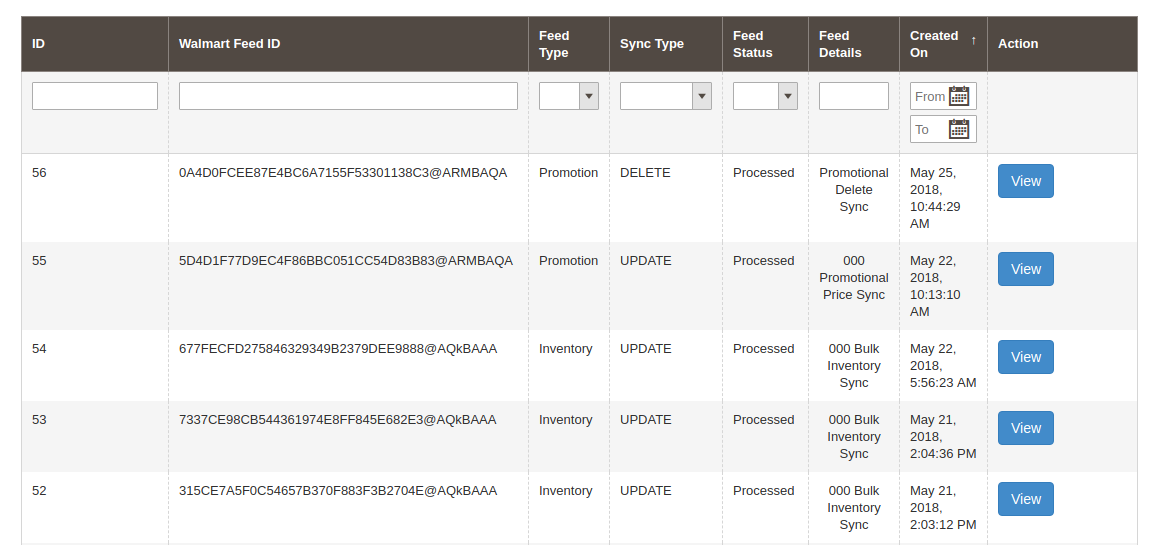
3.11. Rapport BuyBox
Cet onglet de l'intégration Walmart Magento 2 inclut le rapport BuyBox de Walmart. Les propriétaires de magasin peuvent obtenir le rapport BuyBox en exécutant cron dans l'interface d'administration de l'intégrateur Walmart Magento. Voir la section 3.15, afin de synchroniser le rapport Buy Box de walmart.com.
L’intégrateur Walmart Magento 2 permet même aux e-commerçants de réviser les produits afin de remporter le Buy Box. Pour revoir le produit, cliquez sur 'Repricing'option correspondant au produit respectif comme indiqué dans l'image ci-dessous:
Lorsque vous cliquez ici, une fenêtre contextuelle apparaîtra. Voici les champs proposés dans la popup.
Activer la repricing: Sélectionnez "Oui" dans le menu déroulant si vous souhaitez modifier le prix du produit.
Prix minimum et maximum: Entrez le prix minimum et maximum du produit dans les sections respectives. Une fois le repricing terminé, synchronisez la même chose avec le marché en exécutant cron dans le back-end de Magento 2 Walmart Integrator. (Voir la section 3.15)
3.12 Gérer le temps de latence
Le temps de latence fait référence au délai entre la passation de la commande et son expédition L'administrateur peut mettre à jour le temps de latence des produits et le synchroniser avec le marché à l'aide du cron offert par l'intégration de l'API Walmart Magento 2. Afin de fixer le délai, cliquez sur le bouton Mettre à jour le délai de livraison, comme indiqué dans l'image ci-dessous:
Comme
Entrez le temps de latence en jours et cliquez sur le bouton Mettre à jour. Cela mettra à jour le délai de livraison sur walmart.com.
Code de taxe 3.13
Cet onglet de l'intégrateur d'API Magento 2 Walmart répertorie le code de taxe de tous les produits répertoriés sur le marché.
3.14. Rapport des ventes
Cette section de l’intégrateur d’API Walmart Magento 2 offre le rapport de vente complet du magasin Walmart sous forme graphique et sous forme de tableau, comme le montre l’image ci-dessous:
3.15.?Synchronization
CeSynchronisation'languette. Les différentes tâches cron permettant de synchroniser les paramètres entre Magento Store et Walmart Marketplace sont présentées ci-dessous:
3.15.1Alimentationde?to?Magento?store?
leSync‘?in?this?tab?of?Magento?2?Walmart?Integration?Extension.
?Il
- Chaque
3.15.2 CommentlisteDes produitsàWalmart
leDes produits?tab?will?be?synced?with?Walmart?by?clicking?on? ‘Sync?Listing'options cron offertes par Magento 2 Walmart Integrator.
Il
- le
- Il
3.15.3 Comment
leSync‘?cron.
Il
- Ce
- La modification de la quantité de produit dans la boutique Magento 2 est synchronisée avec le marché en exécutant ce cron.
3.15.4 Commentavec une?Walmart?Marketplace??
le
Il
- le
- le
3.15.5 CommentWalmartCommandes?avec?
Ce cron synchronisera les commandes de Walmart Marketplace vers le magasin Magento.
3.15.6 Commentat?walmart.com?
leSync‘?cron?will?update?the?order?status?as?per?the?changes made from the Magento store on Walmart marketplace.
3.15.7
Cliquer sur 'Synchroniser le délai d'expédition'de l'onglet de synchronisation de Magento 2 Walmart Integrator. Cela synchronisera le temps de latence respectif des produits avec walmart.com.
3.15.8
L'administrateur peut synchroniser le statut d'achat de Walmart en cliquant sur 'Synchronisez Walmart BuyBox'. Ceci mettra à jour le statut de BuyBox pour les produits respectifs.
3.15.9
leSynccron dans cet onglet de Magento 2 Walmart Integrator.
3.16?Audit?Log
levue?occurred?in?the?Audit?Log?tab of Magento 2 Walmart Integrator.?The?status?of?the?jobs?can?be?viewed?in?this?tab.